לפעמים בעת הפעלת שרת לינוקס אותחנת עבודה, אתה עשוי להפעיל תוכנית המשתמשת בכוח רב מדי של מעבד ומנקזת משאבי מערכת. למרבה המזל, אפליקציית CPULimit קיימת ואיתה ניתן לעצור שימוש יתר במעבד ב- Linux. במדריך זה, נראה לך כיצד להגדיר CPUlimit כדי לחסום יישומים ספציפיים מפני שימוש יתר במעבד.
התקן CPULimit
CPULimit הוא יישום חזק. זה עובד הן בתחנות עבודה / שולחנות עבודה של Linux ובשרתים. עם זאת, תוכנית זו אינה מותקנת ברבות ממערכות ההפעלה הפופולריות ביותר של לינוקס כברירת מחדל. אז לפני שנבדוק כיצד להשתמש בתוכנית זו, נצטרך לבדוק כיצד להתקין את התוכנית.
כדי להתחיל בהתקנת CPULimit במערכת ההפעלה לינוקס שלך, פתח חלון מסוף על ידי לחיצה על Ctrl + Alt + T או Ctrl + Shift + T במקלדת. משם, עקוב אחר ההוראות בשורת הפקודה המפורטות להלן כדי להפעיל את התוכנית במערכת ההפעלה בה אתה משתמש כרגע.
אובונטו
CPULimit זמין בקלות במאגר התוכנה "Universe". כדי להתקין את יישום CPULimit, השתמש בהוראות הבאות אפט פקודה בחלון מסוף.
sudo apt install cpulimit
דביאן
עבור דביאן, CPULimit נמצא במאגר התוכנה "הראשי". כדי להתקין את היישום במערכת שלך, השתמש ב- Apt-get הפקודה למטה.
sudo apt-get isntall cpulimit
קשת לינוקס
השימוש ב- CPULimit ב- Arch Linux דורש הפעלת מאגר התוכנה "Community". כדי לאפשר זאת, התחל על ידי פתיחת קובץ התצורה של Pacman בעורך הטקסט של ננו.
sudo nano -w /etc/pacman.conf
משתמש ב חץ למטה גלול מטה אל "קהילה" והסר את הסמל # שמולו. עשה את אותו הדבר עבור שורות הטקסט ישירות מתחתיו. בסיום, שמור את העריכות בקובץ התצורה באמצעות Ctrl + O ולחץ על ננו על ידי לחיצה על Ctrl + X.
לאחר עריכת קובץ התצורה של Pacman ב- Arch, עליכם לסנכרן מחדש את מנהל החבילה עם רזרב ה- Arch, תוך שימוש בפקודה שלהלן כדי לסיים את הפעלת "Community".
sudo pacman -Syy
ברגע ש"קהילה "מוכנה לצאת לדרך, תוכל להתקין את התוכנה באמצעות:
sudo pacman -S cpulimit
פדורה
CPULimit נמצא במאגרי התוכנה לינוקס הראשיים של פדורה. כדי להתקין את היישום במערכת הפדורה שלך, השתמש ב- דנף הפקודה למטה.
sudo dnf install cpulimit
OpenSUSE
צריך להפעיל את יישום CPULimit במערכת OpenSUSE Linux שלך? אם כן, תוכל להתקין אותו ממאגר "Oss all" באמצעות זיפר הפקודה למטה.
sudo zypper install cpulimit
הגבלת השימוש בתהליכים עם CPULimit
הדרך בה CPULimit שולט בתהליך הפרטני עלמערכת לינוקס היא לפי מזהה תהליך. לכן, כדי להגביל תוכנית שפועלת עם יותר מדי שימוש במעבד, עלינו לברר את מזהה התהליך המדויק. ישנן דרכים רבות להבין את מזהה התהליך המדויק של תוכנית נתונה בלינוקס. במדריך זה נעבור על שתי שיטות מהימנות ביותר.
נ.ב. AUX
דרך חסרת תקלות למצוא זיהוי תהליכי ריצה ב- Linux היא באמצעות ps כיוון שהיא מציגה רשימה של תהליכי הריצה במערכת. כדי למצוא כל תהליך, פתח חלון מסוף והפעל את ps aux פקודה.

ps aux
עיין ברשימת הריצות המסיביתתהליכים לתוכנית המשתמשת בכוח רב מדי של מעבד במערכת הלינוקס שלך. לאחר שמצאת את התוכנית, הסתכל בעמודה "PID" ושימו לב למספר, שכן ה- PID (מזהה תהליך) משמש CPULimit כדי לבלום תוכניות בעייתיות.
זקוק לעזרה נוספת במיון ברשימת התהליכים המריצים במערכת הלינוקס שלך? נסה לשלב את ה- ps aux פקודה עם grep ושם התוכנית. זה יסנן רק את האפליקציה הזו ויחזיר את מזהה התהליך שלך. לדוגמה:
ps aux | grep program-name
פידוף
דרך נוספת למצוא את מזהה התהליך של תהליך או תוכנית ריצה במערכת לינוקס היא באמצעות ה- פידוף פקודה. כדי להשתמש בכלי זה, כתוב פידוף ואחריו שם התוכנית (או הניחוש הטוב ביותר שלך). זה מייד יחזיר את מזהה התהליך המדויק הדרוש ל- CPULimit כדי לעבוד נכון.
pidof program-name
ברגע שזיהוי התהליך של התוכנית ידוע, החלק הקשה נגמר. כל שנותר הוא להכניס את המספר הזה לפקודה שתגביל כמה כוח מעבד הוא יכול להשתמש.
לדוגמה, כדי להגביל את התהליך 18976 רק לשימוש ב- 15% מהמעבד שלי, הפעל את הפקודה הבאה בחלון מסוף.
sudo cpulimit -p 18976 -l 15
כדי להגביל כל תהליך עם CPULimit במחשב לינוקס, מלא את דוגמת הפקודה להלן עם מזהה התהליך שלך ואחוז.
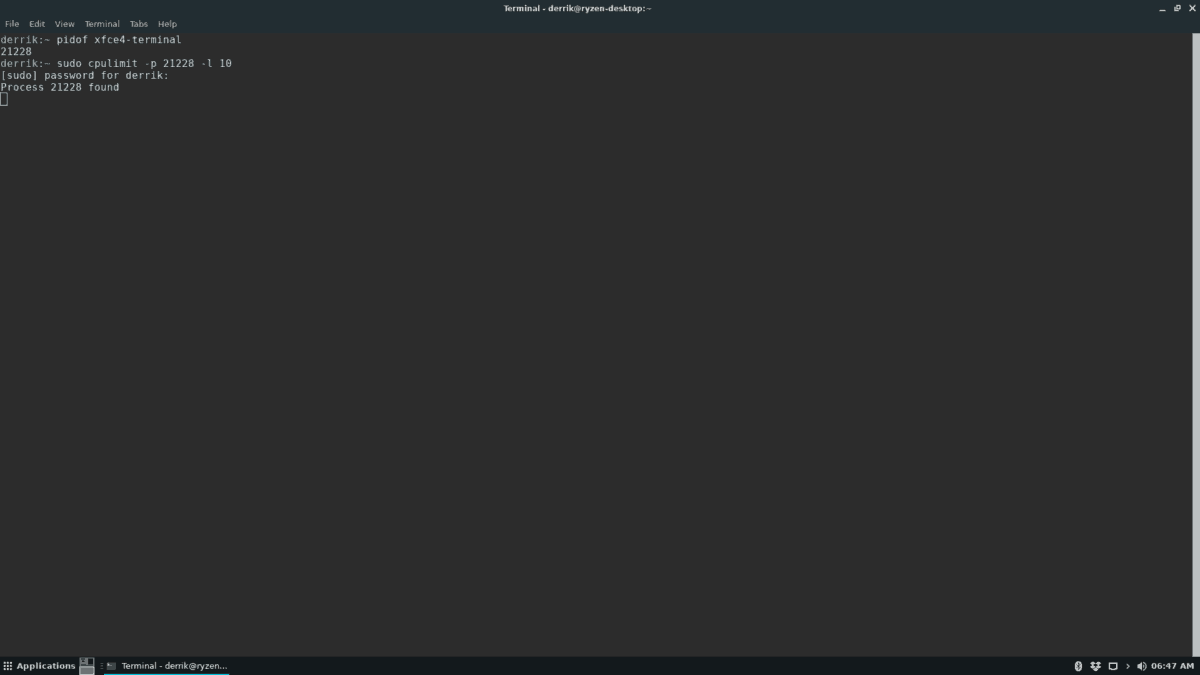
sudo cpulimit -p process-ID -l percentage-number
צריך לעצור את CPULimit מהגבלת תהליך במערכת הלינוקס שלך? ללחוץ Ctrl + C במקלדת כדי לעצור את התוכנית באופן מיידי. ברגע שתסתיים CPULimit, התהליך יחזור לשימוש רגיל.













הערות